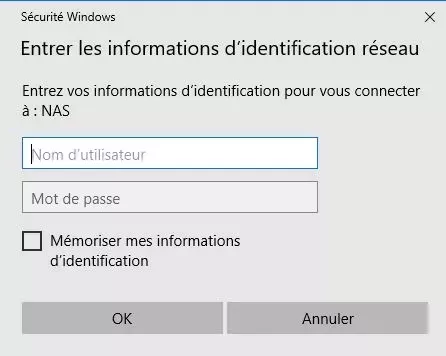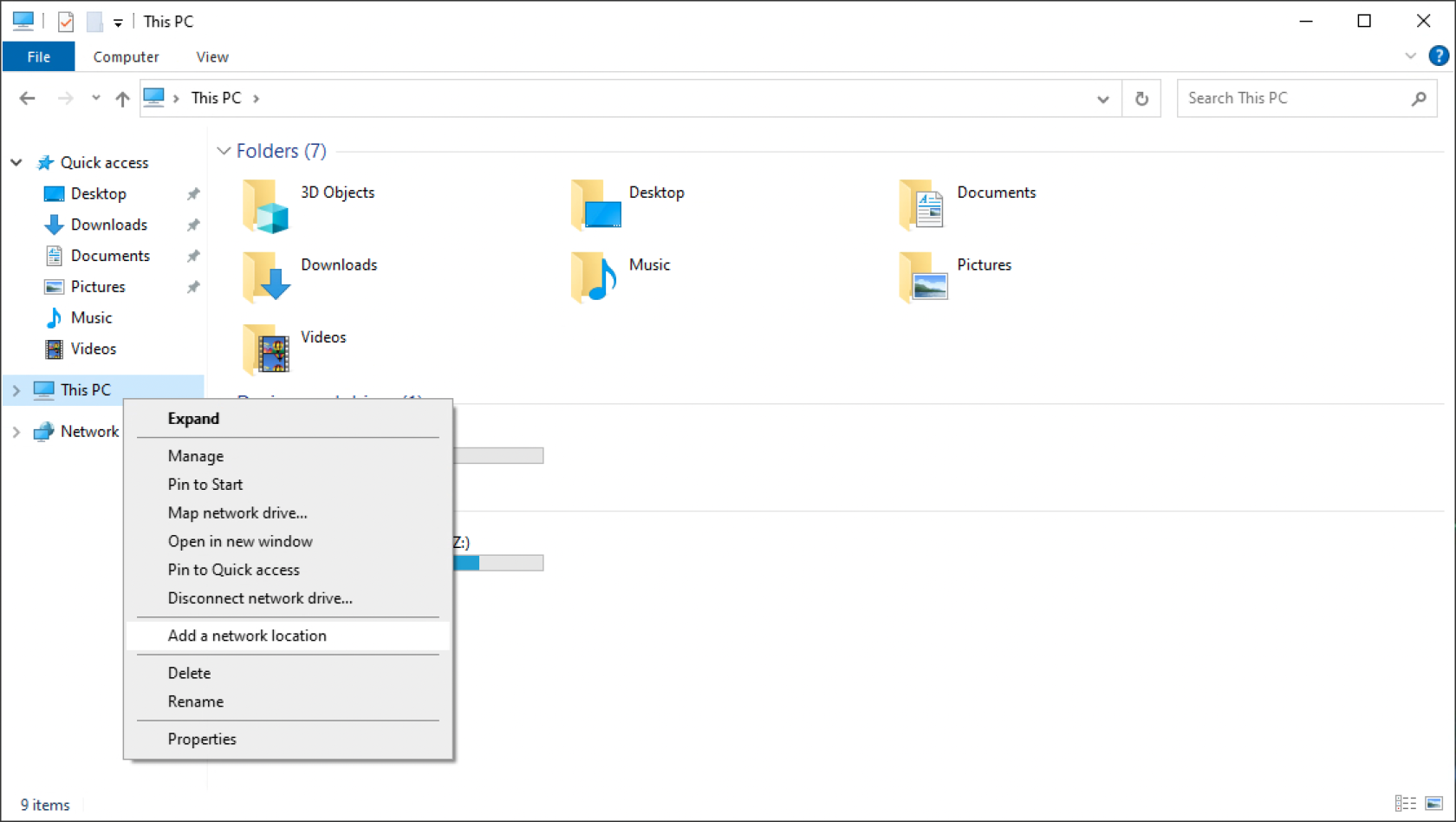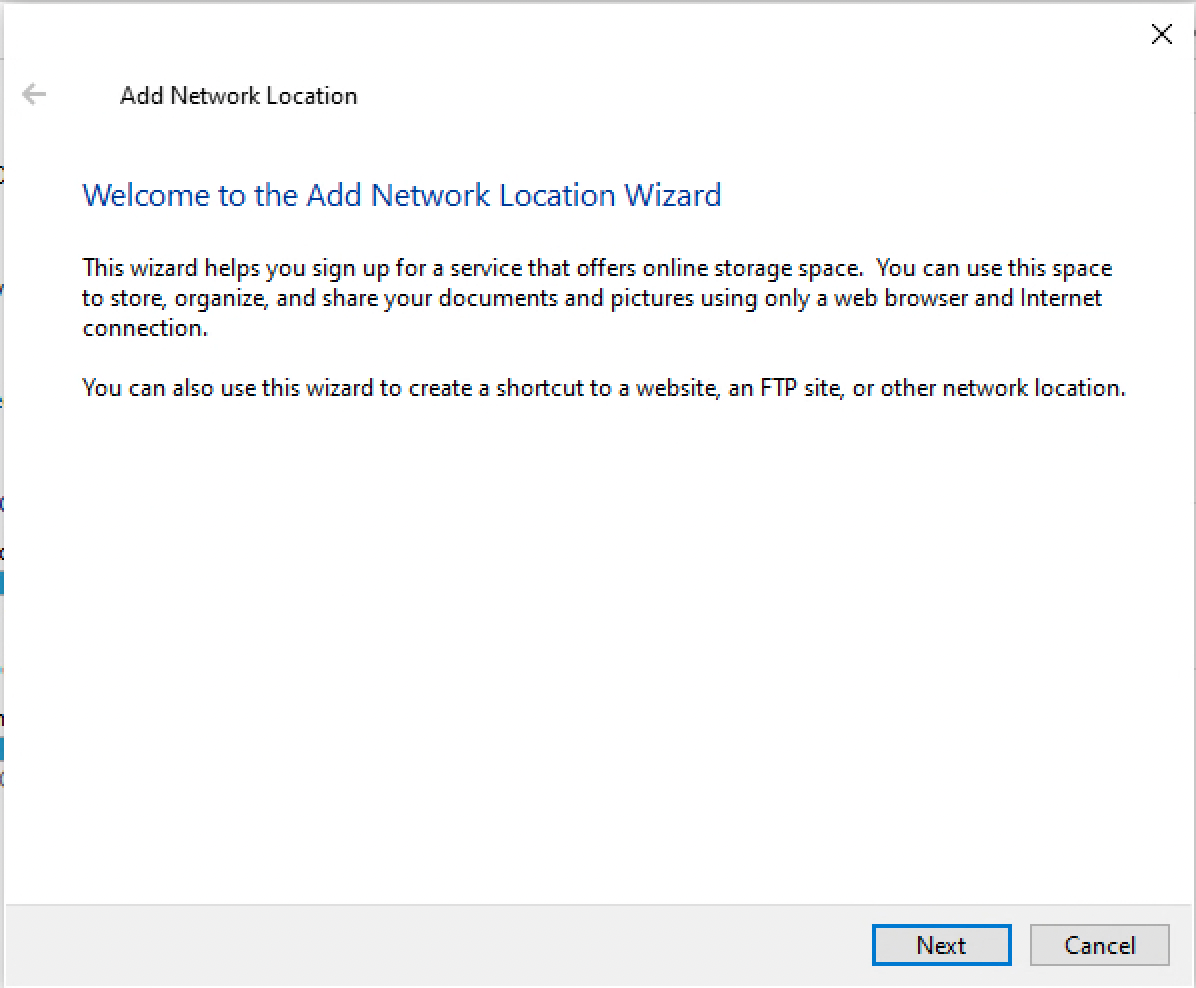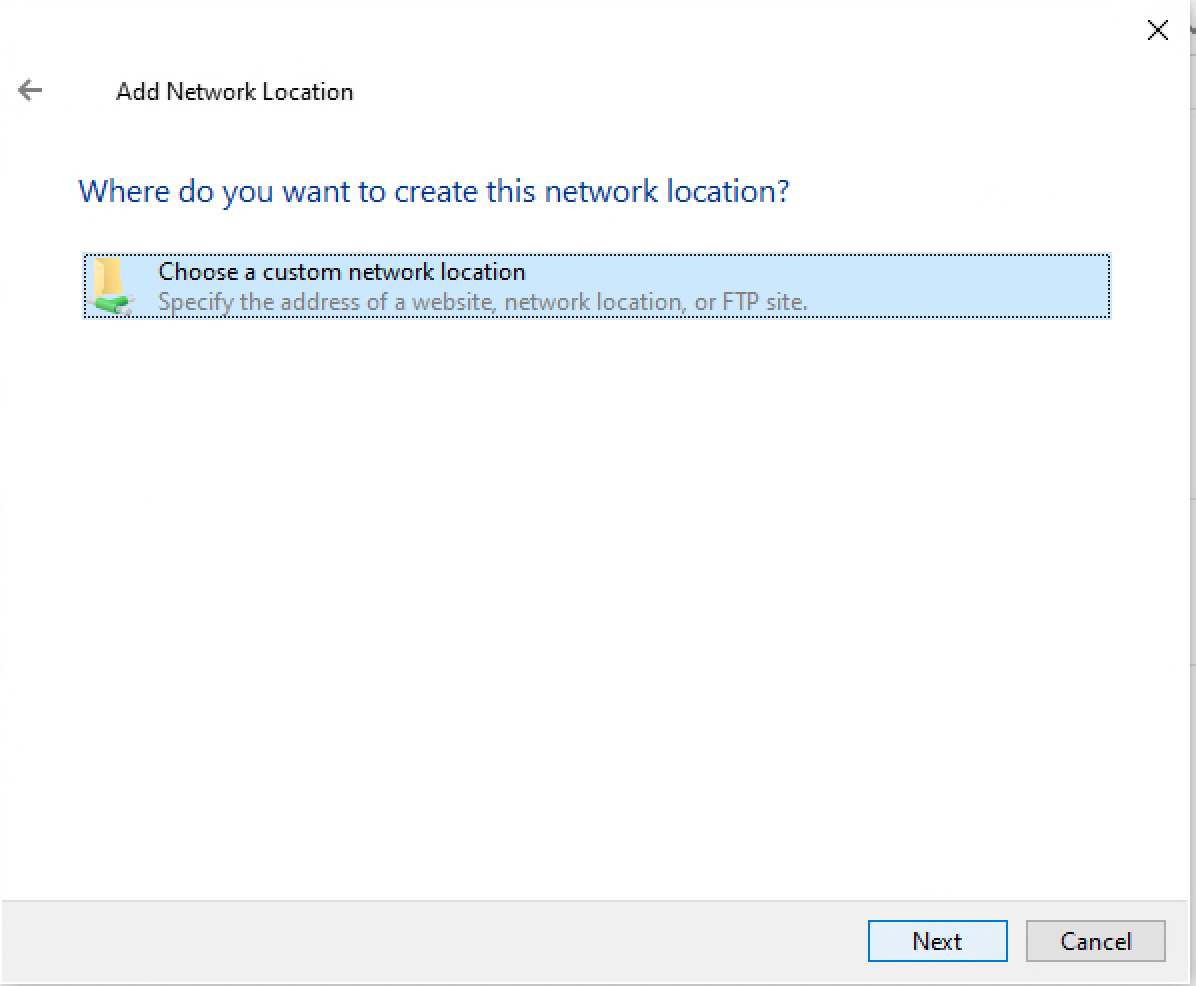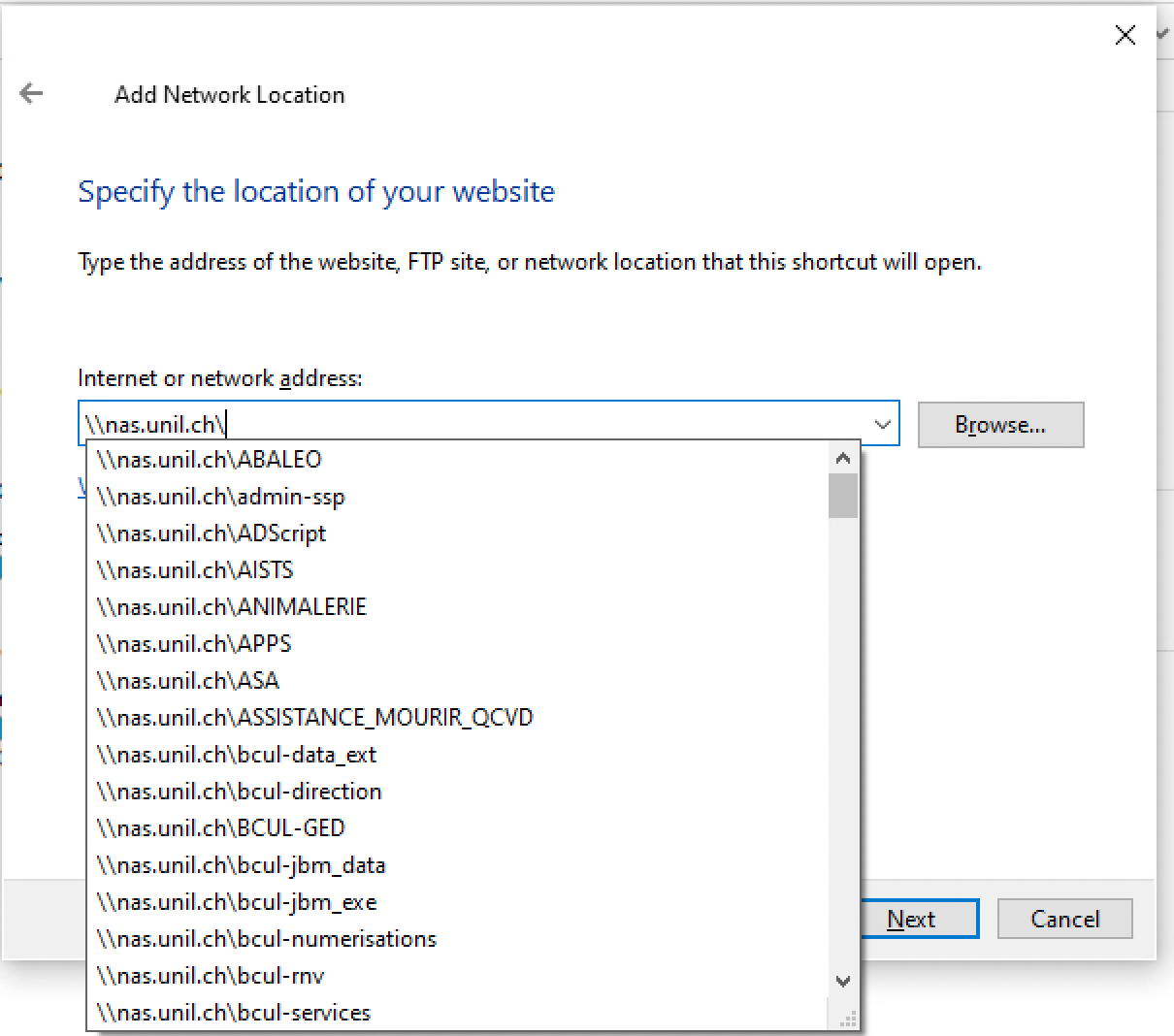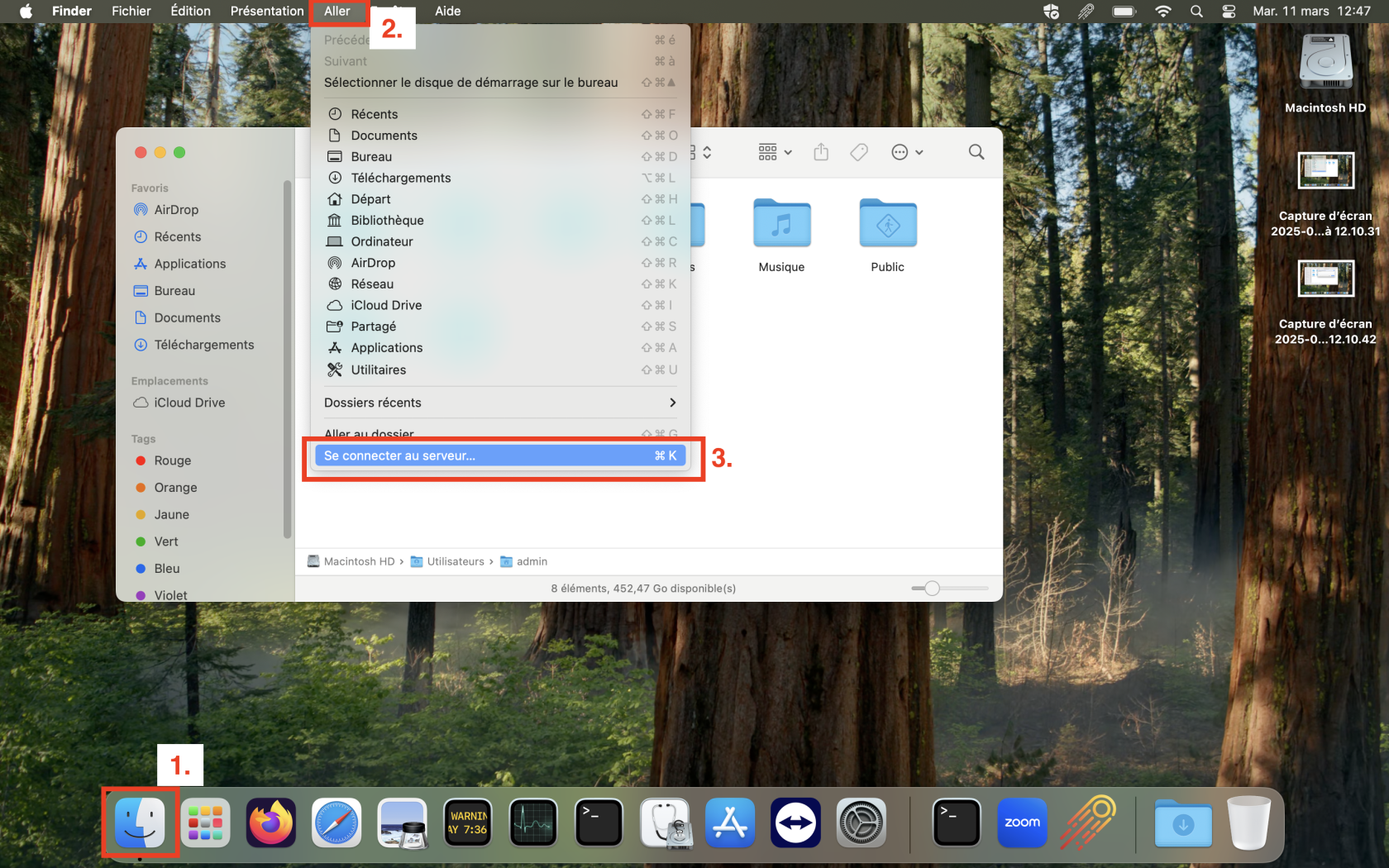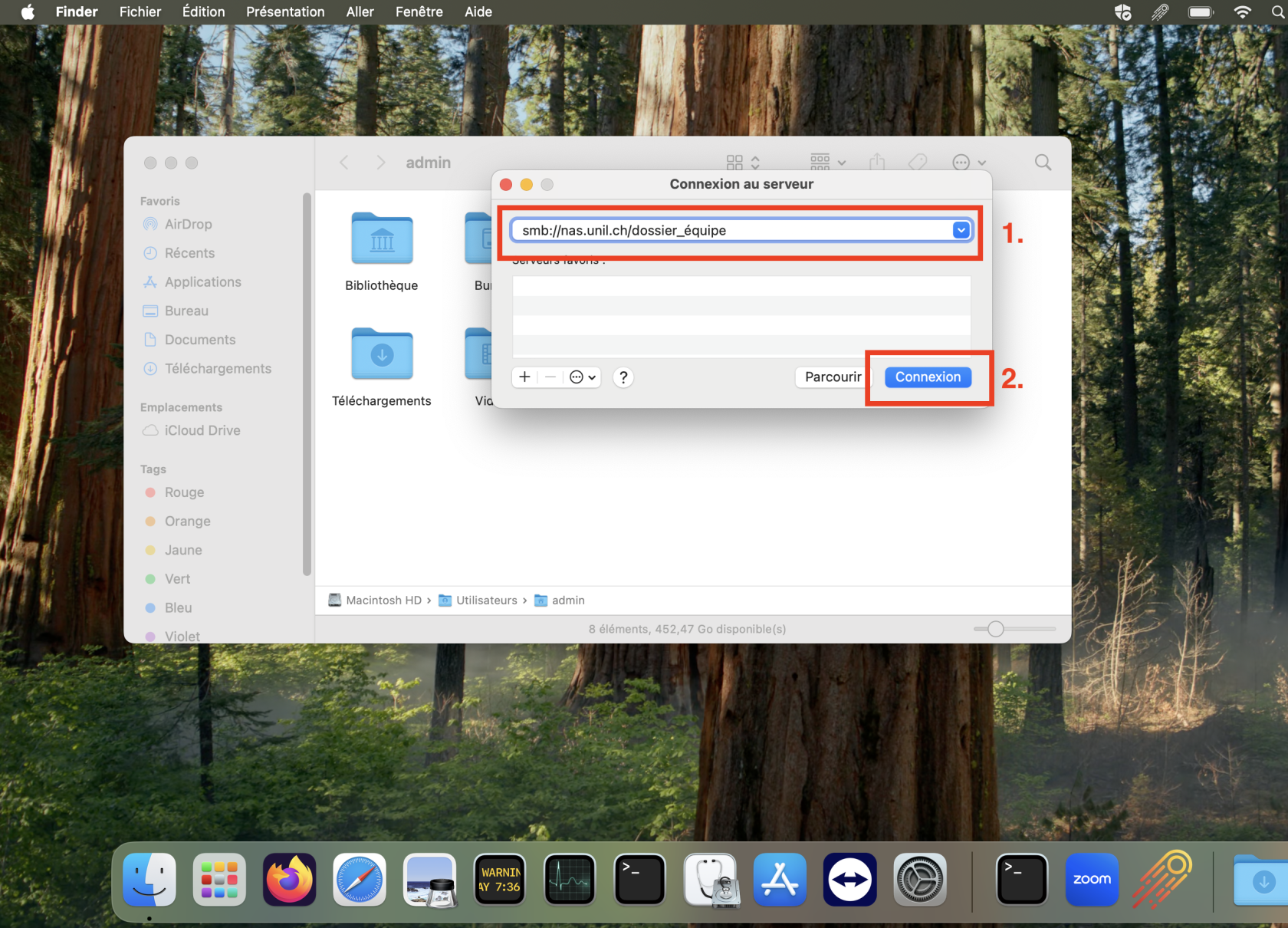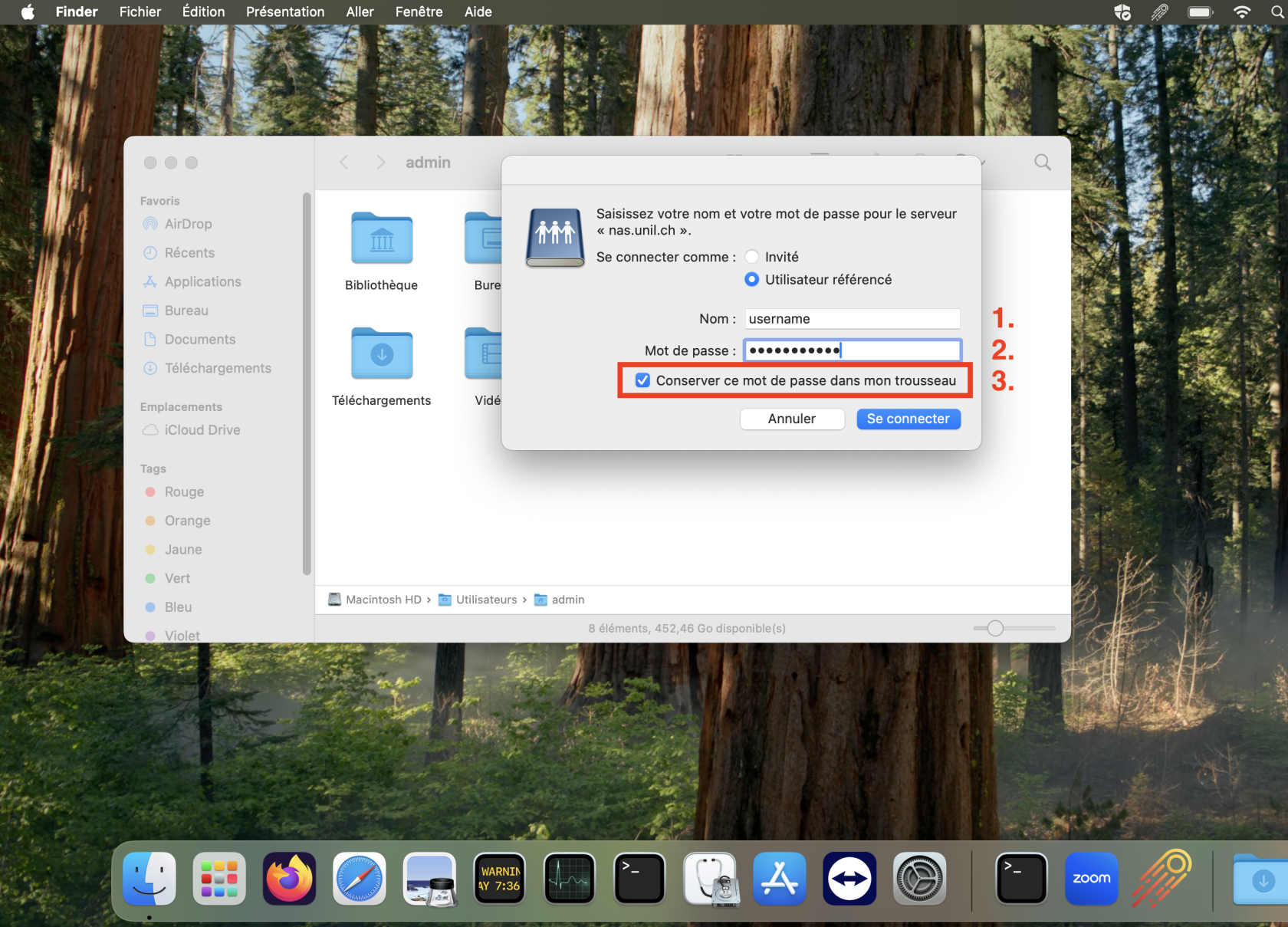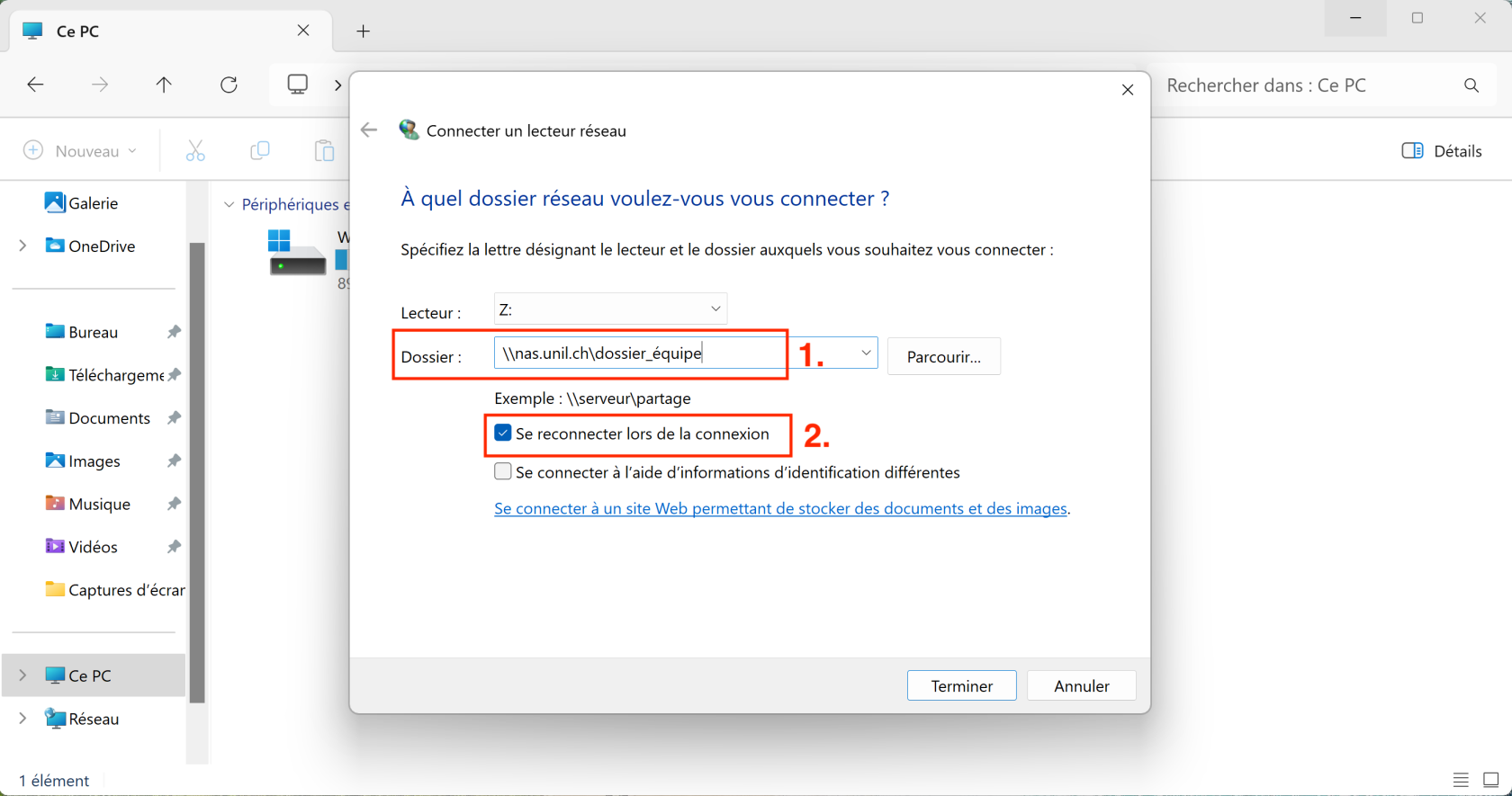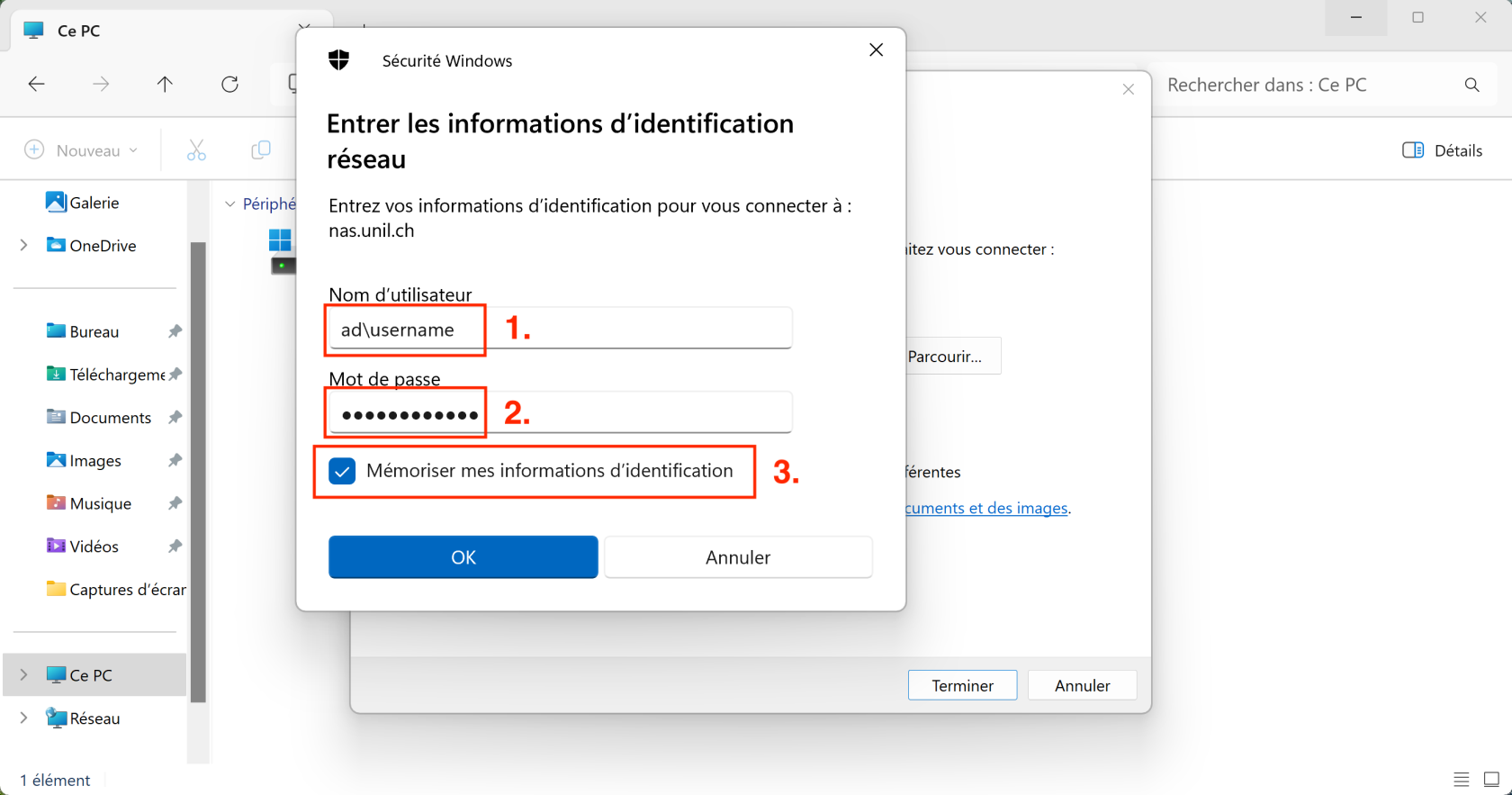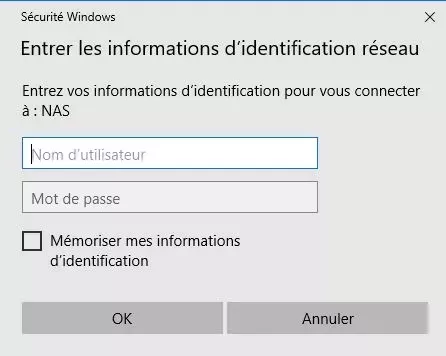Se connecter au NAS
Prérequis
- Avoir un compte UNIL
- Être connecté au réseau de l'UNIL (câble ou WiFi), ou utiliser le VPN de l'UNIL
- Connaître l'adresse du serveur NAS que l'on veut accéder
- Quelques exemples:
nas.unil.ch, nasadmin.unil.ch, unidir.unil.ch, nasdcsr.unil.ch, docunil.unil.ch, ...
macOS
|
Sur votre mac:
- Ouvrez le Finder

- Dans la barre de menus, choisissez le menu "Aller"
- Puis "Se connecter au serveur..."
|
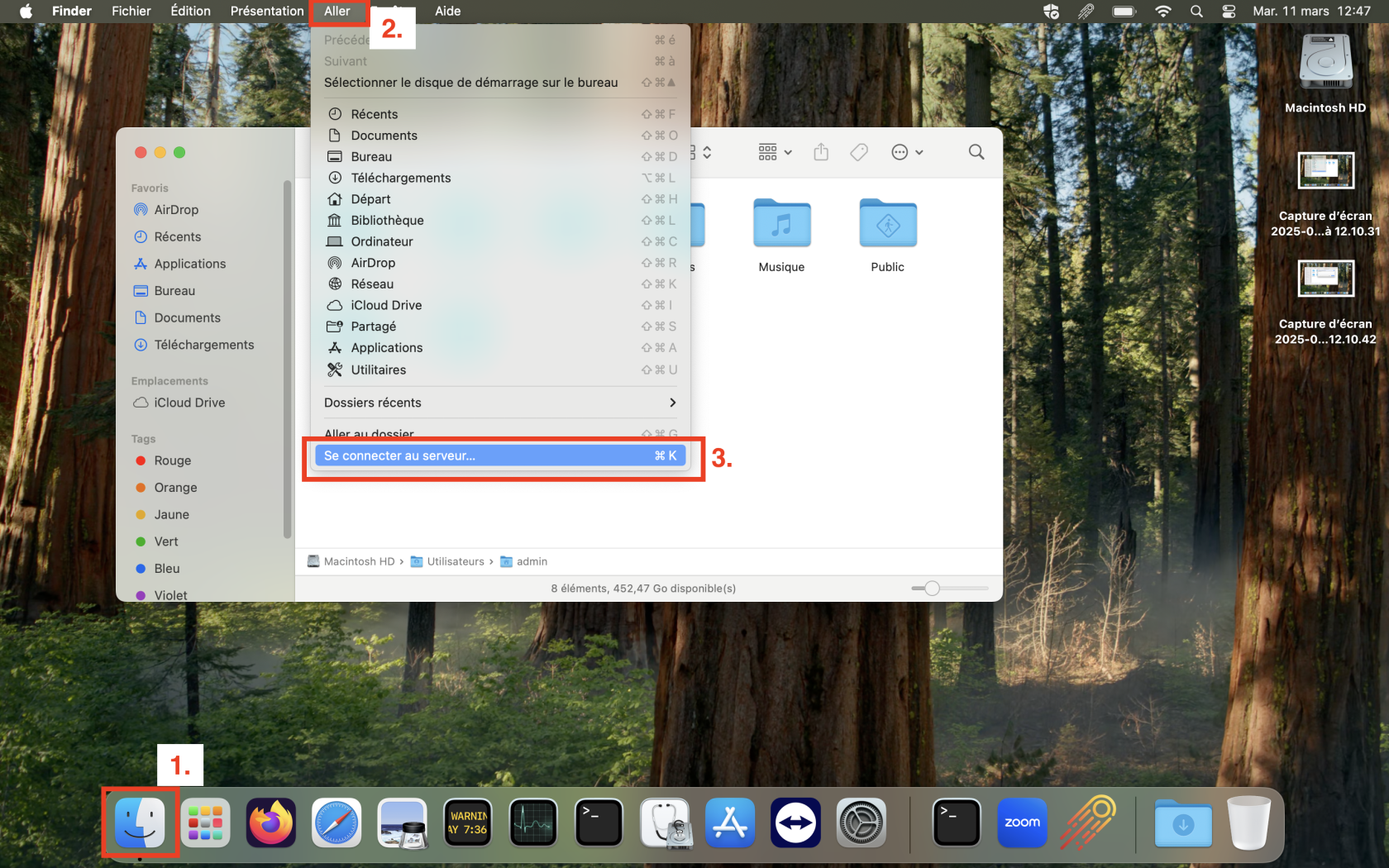 |
|
Dans la fenêtre de connexion:
- Indiquez le chemin du serveur (de type
smb://nas.unil.ch/dossier_équipe ou smb://nasdcsr.unil.ch/dossier_équipe)
- Cliquez "Connexion"
|
|
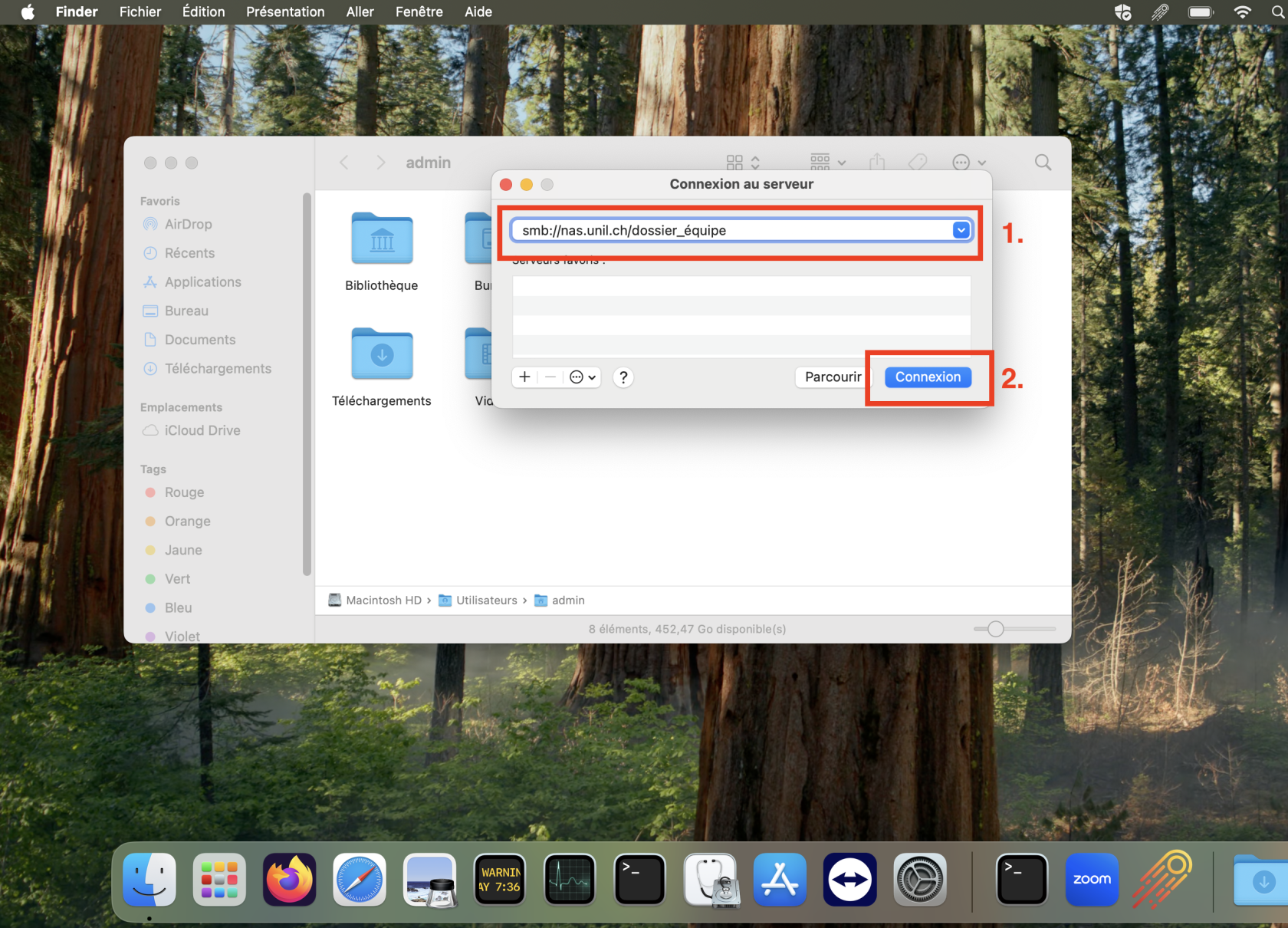
|
|
Dans la fenêtre des identifiants:
- Indiquez votre username UNIL
- Votre mot de passe UNIL
- Et cochez "enregistrer mes identifiants" pour qu'il ne soient plus demandés après un redémarrage.
|
|
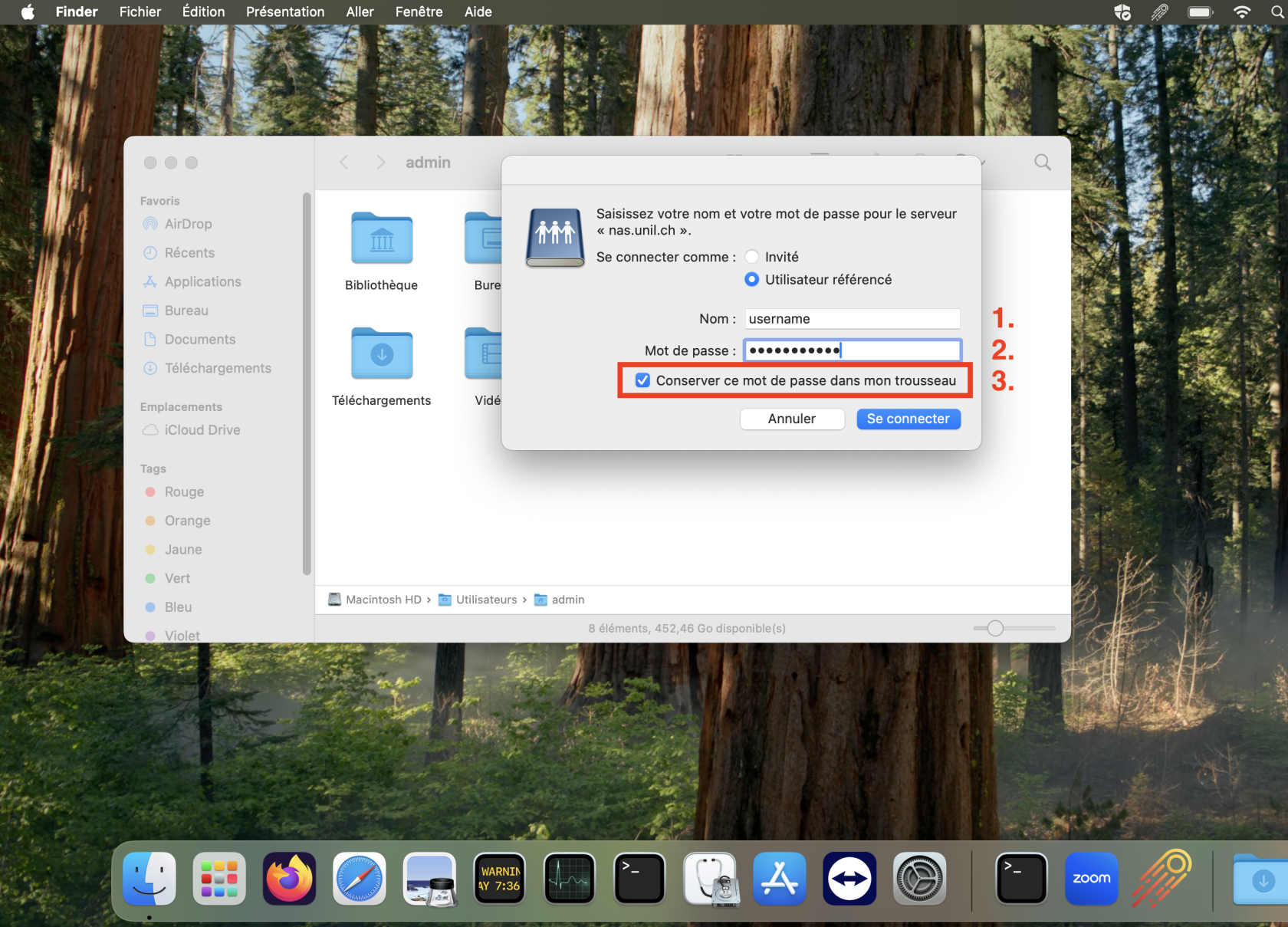
|
Windows 11
|
Dans l'explorateur de fichier:
- Allez dans le manu "Ce PC"
- Cliquez les trois petits-points pour plus d'options
- Puis choisissez "Connecter un lecteur réseau" (en anglais: "Map network drive")
|
|

|
|
Dans la fenêtre de connexion:
- Indiquez le chemin du serveur (de type
\\nas.unil.ch\dossier_équipe ou \\nasdcsr.unil.ch\dossier_équipe)
- Sélectionnez "Se reconnecter lors de la connexion" pour que la connexion persiste après un redémarrage.
|
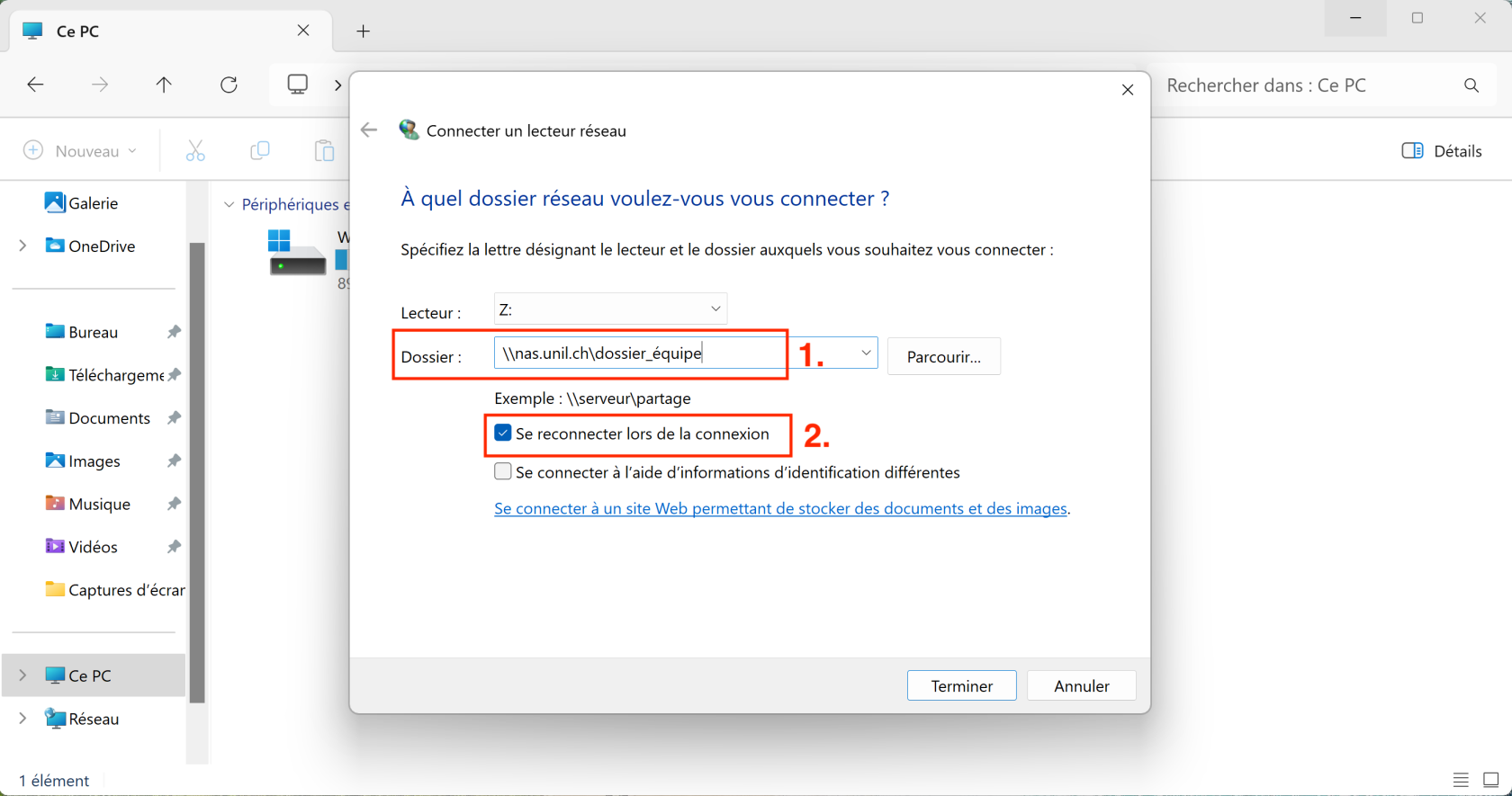 |
|
Si vos identifiants sont demandés:
- Entrez votre nom d'utilisateur·trice UNIL précédé de "ad\" (de type
ad\username)
- Entrez votre mot de passe UNIL
- Sélectionnez "Mémoriser les informations d'identification" pour éviter qu'elles soient redemandées après redémarrage.
|
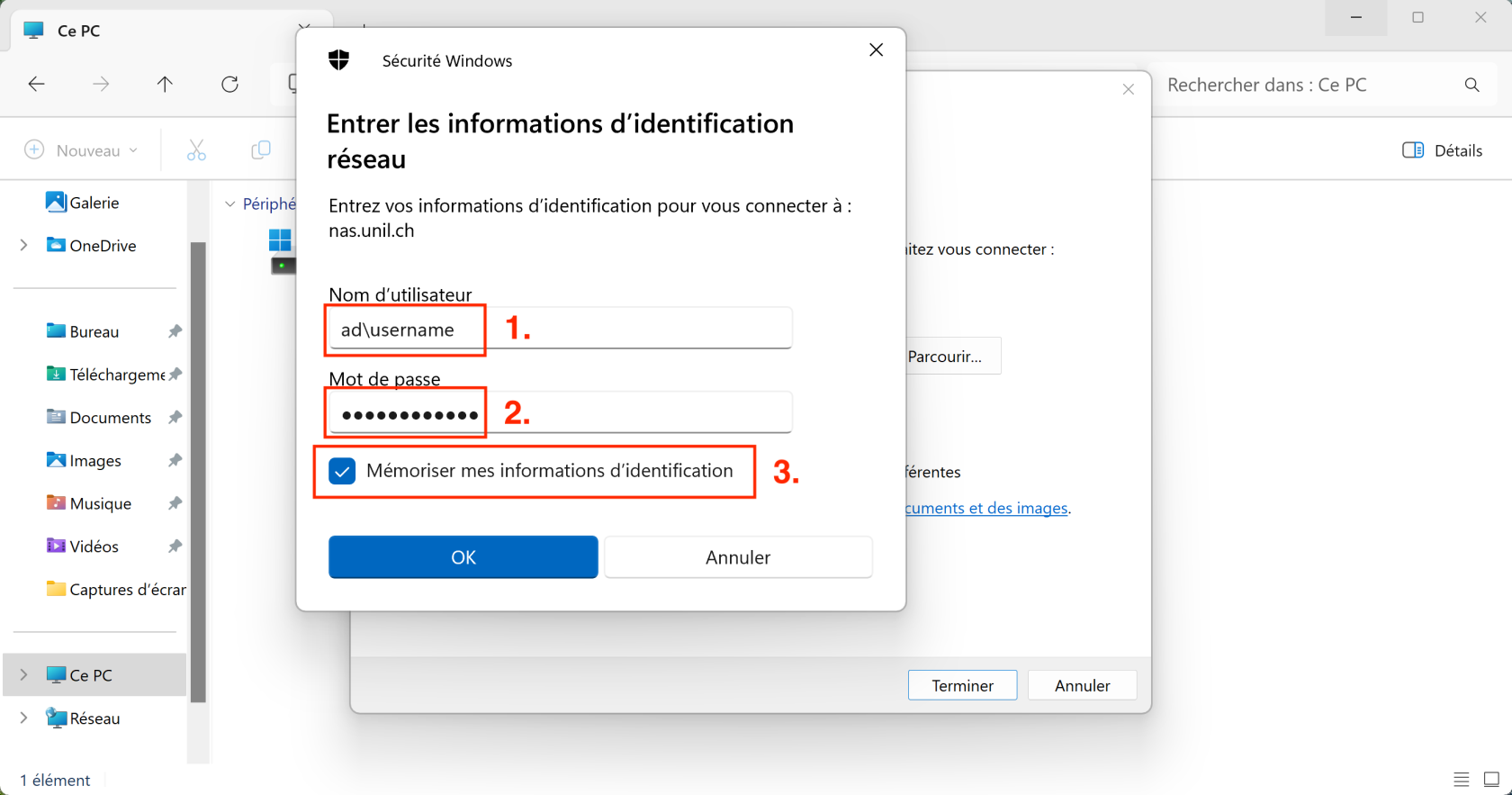 |
Windows 10
Afficher l'aide Windows 10
- Ouvrez l'Explorateur de fichiers et effectuez un clic droit sur Ce PC.
- Sélectionnez Connecter un lecteur réseau.
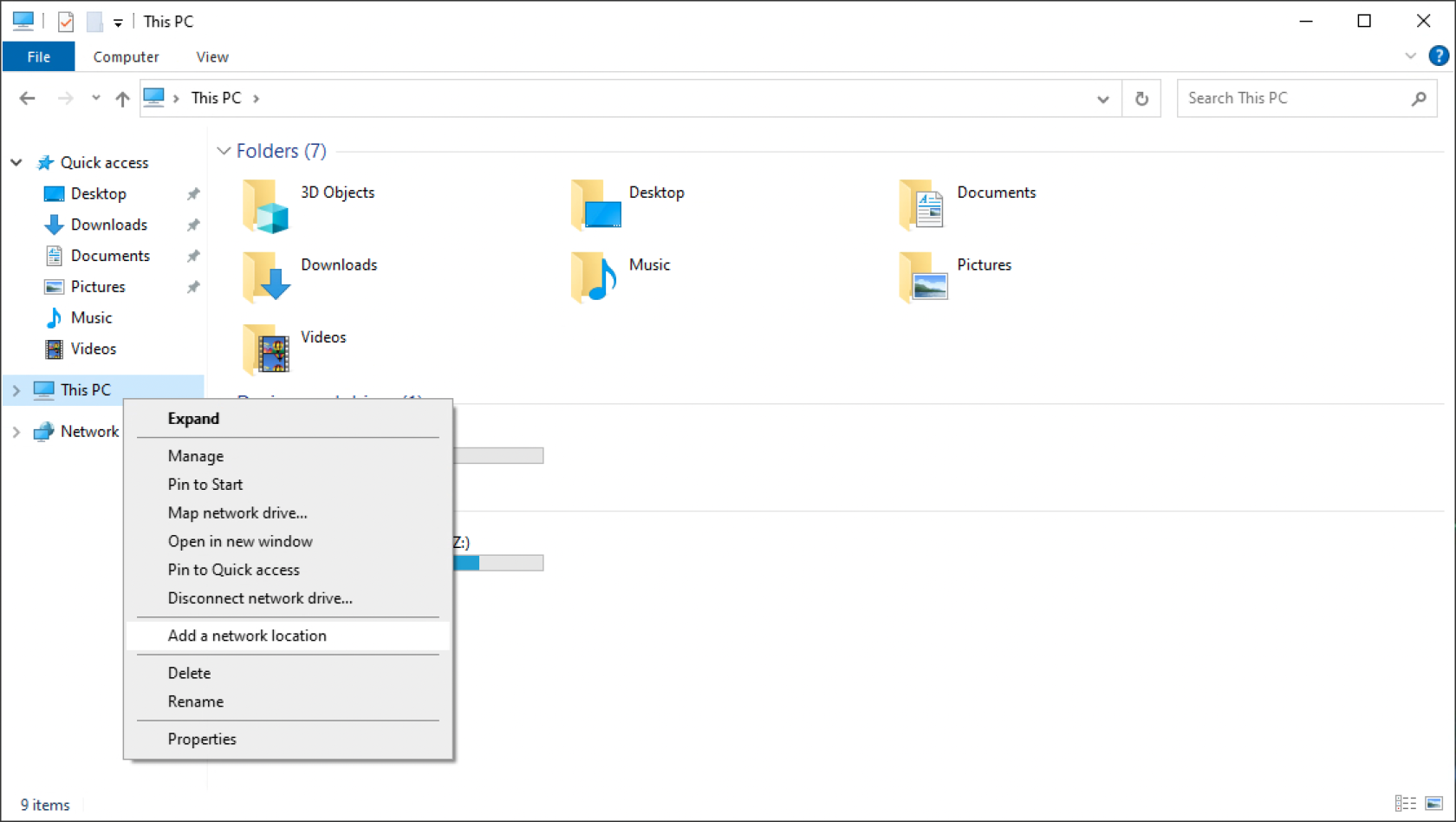
- Sélectionnez Suivant > Choisir un emplacement réseau > Suivant.
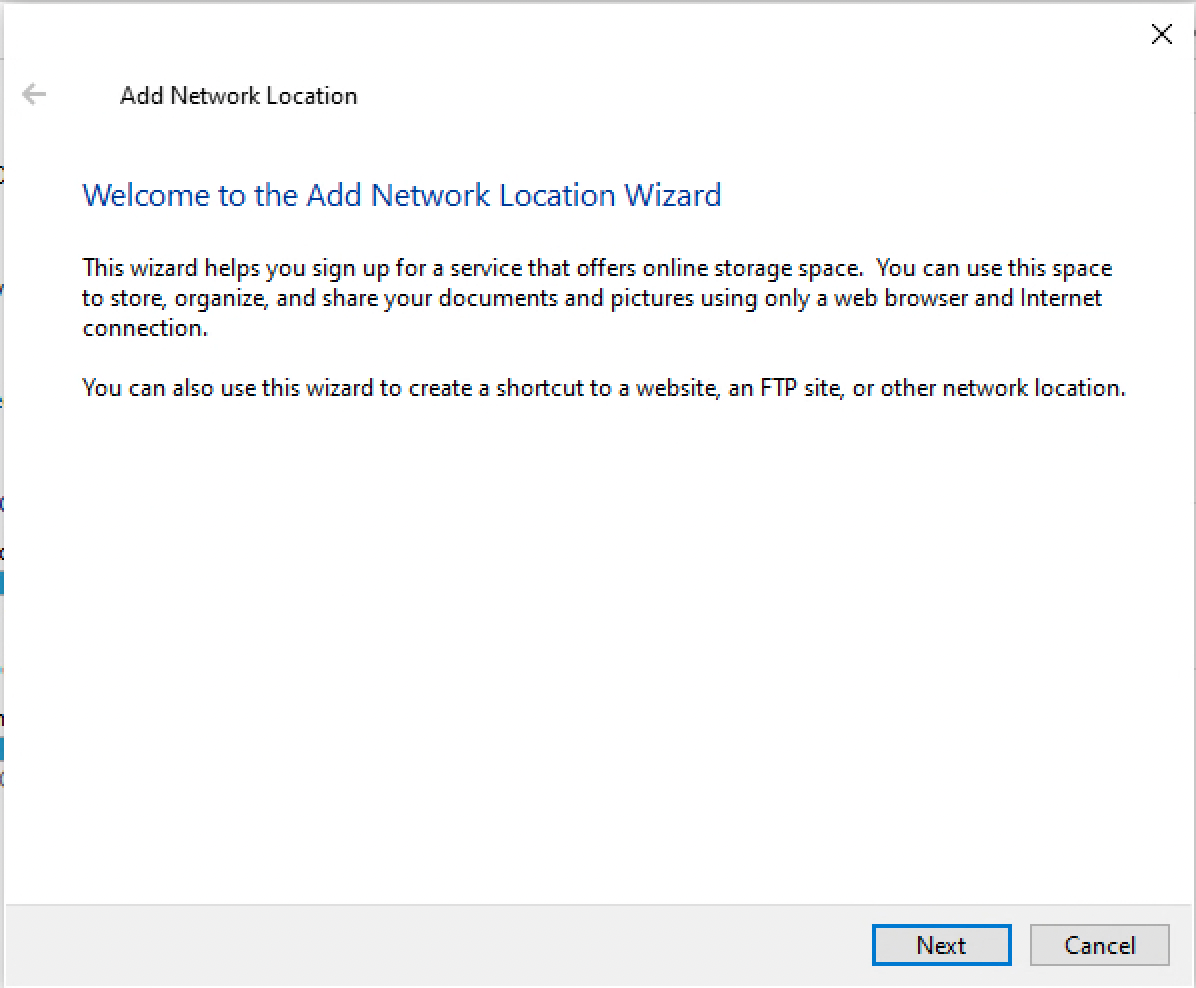
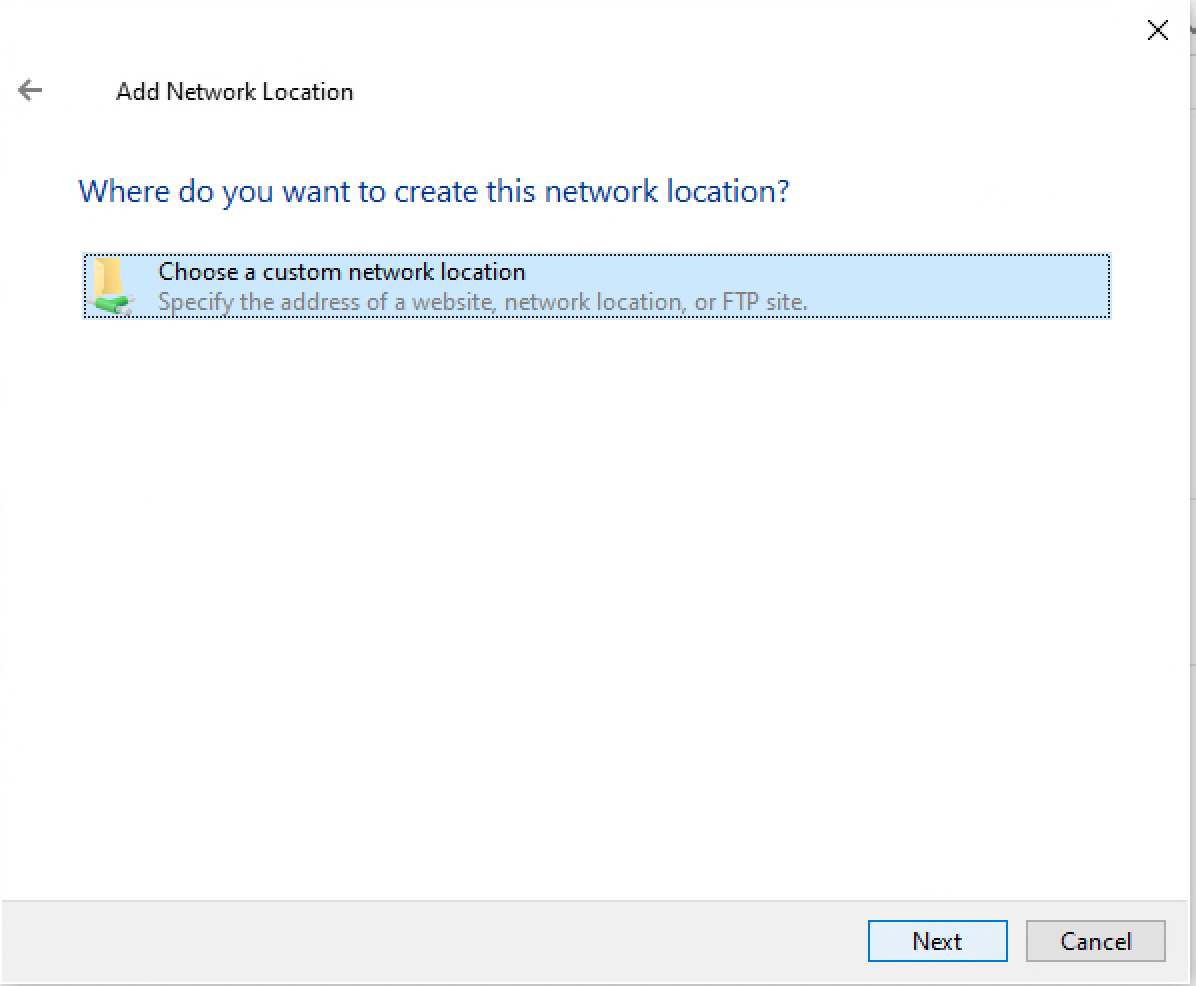
- Entrez le lien vers le partage dans le champ de texte, puis cliquez sur Suivant.
Les liens sont habituellement au format suivant: \\exemple.unil.ch\nomdupartage. Notez qu'il s'agit de barres obliques inversées, ou backslash en anglais.
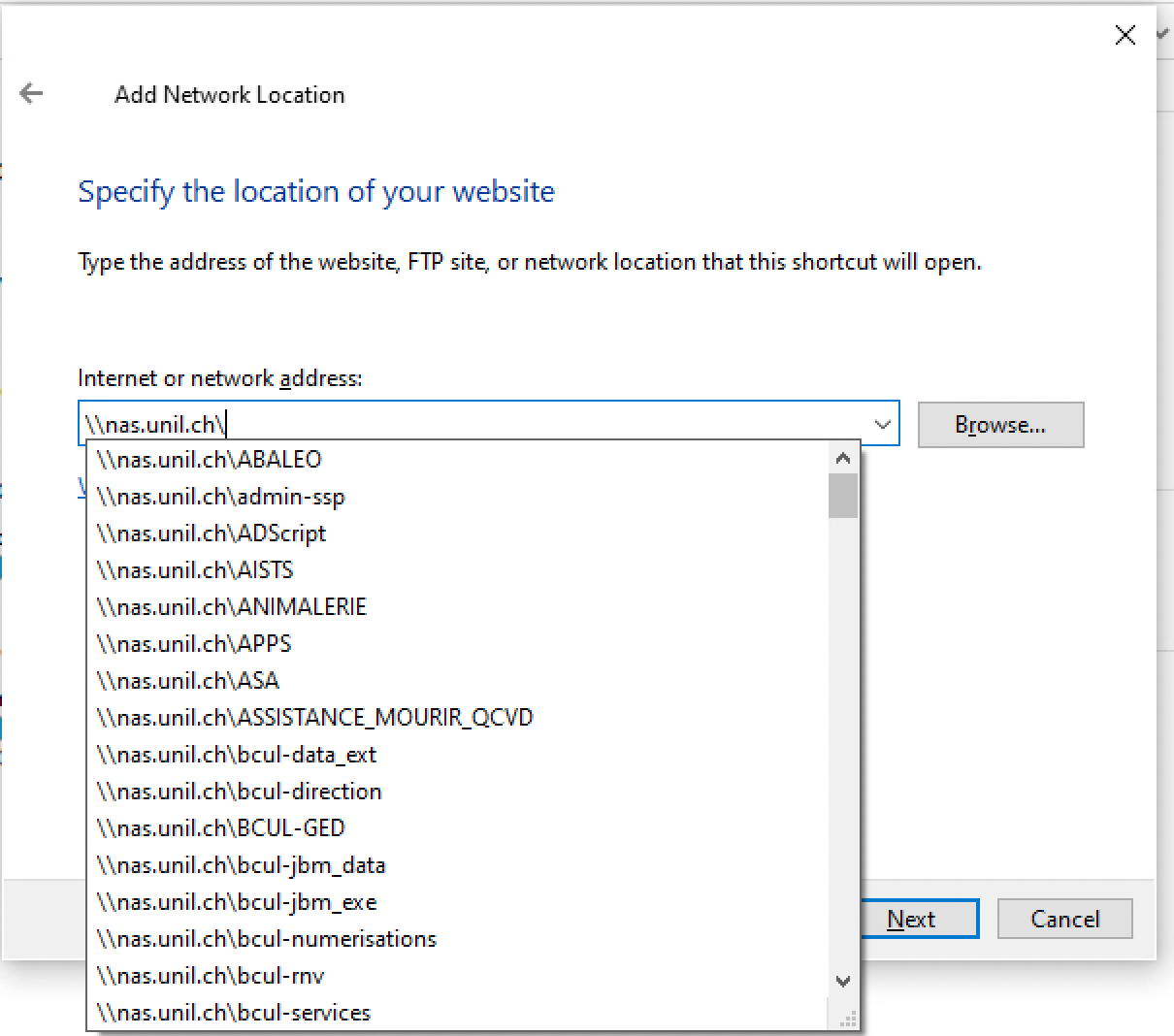
- Votre ordinateur contacte le NAS, et tente de s'y connecter.
Si votre ordinateur est enregistré à l'inventaire de l'UNIL, l'authentification devrait être automatique. Toutefois, si une boîte de dialogue apparaît, vous aurez besoin d'y insérer vos identifiants UNIL (username, mot de passe UNIL).
- Entrez votre username précédé de
ad\.
Par exemple, ad\nomdutilisateur.
- Entrez votre mot de passe UNIL.
- Cochez la case Mémoriser ces informations.